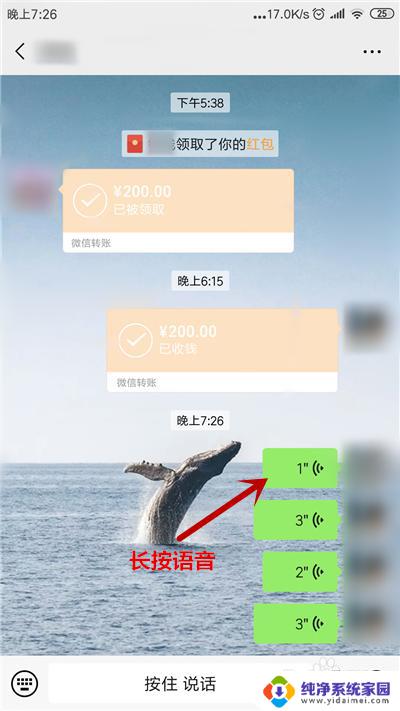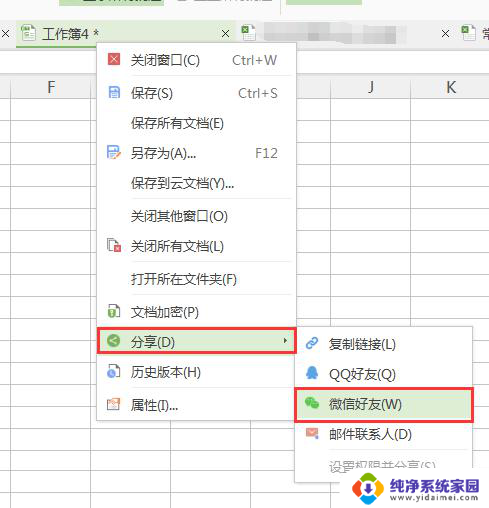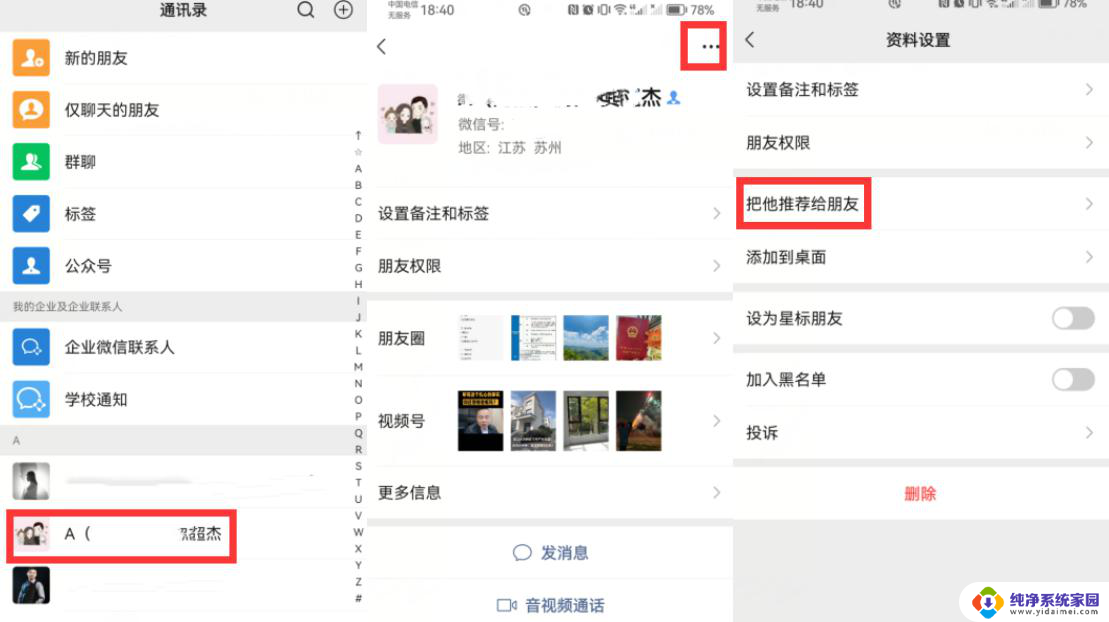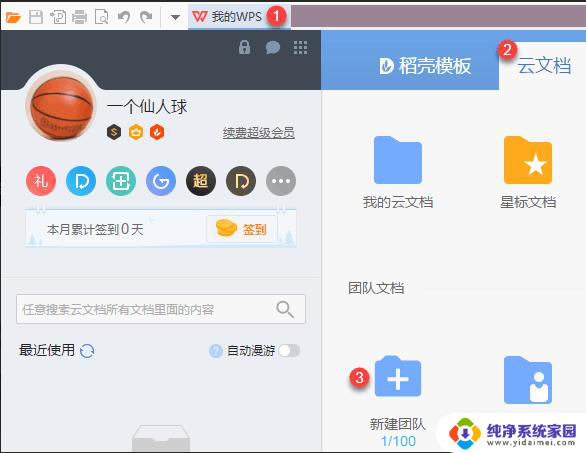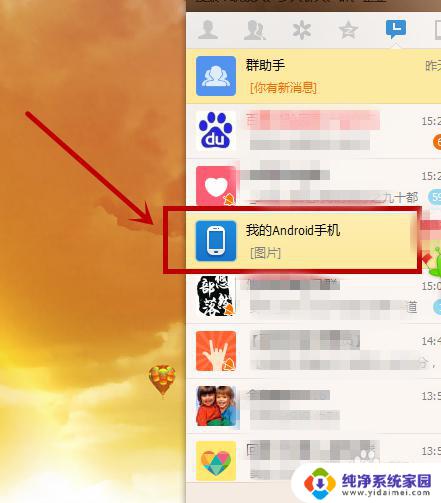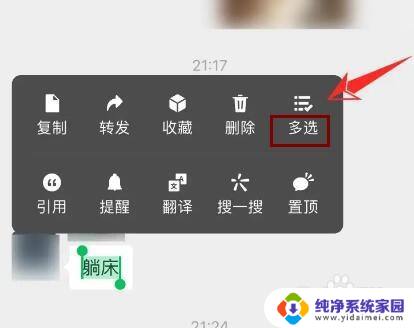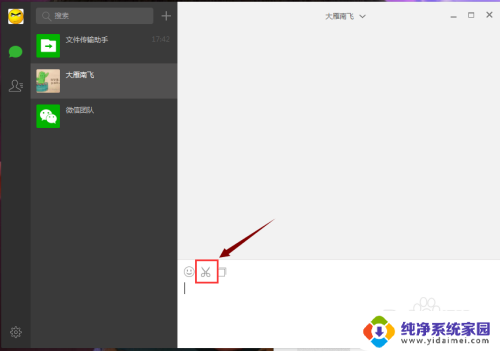电脑怎么截图发微信给别人 微信电脑版截图转发好友步骤
更新时间:2024-04-27 10:37:18作者:yang
在日常生活中,我们经常会遇到需要将电脑上的内容截图并发送给朋友的情况,而对于许多人来说,可能并不清楚如何在电脑上进行截图操作,并将截图转发给好友。在微信电脑版中,截图并转发给好友其实非常简单,只需要按照一定的步骤操作即可完成。接下来我们就来详细介绍一下在电脑上如何截图并发送给好友的方法。
具体步骤:
1.打开电脑桌面上微信电脑版。

2.点击页面中的登录按钮。
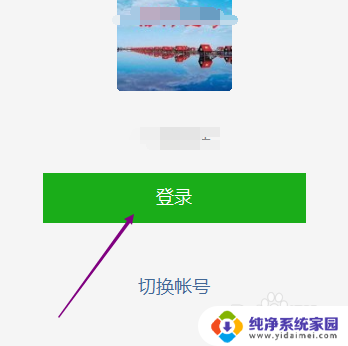
3.在手机微信上确认登录自己的微信电脑版。
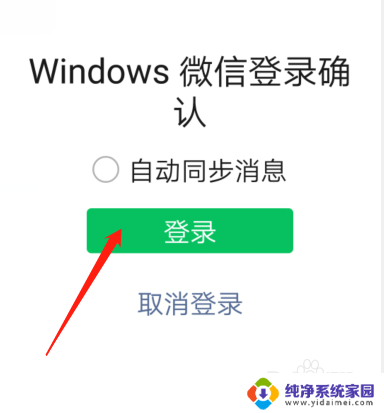
4.点击输入框上方的小剪刀按钮,剪切你需要的屏幕画面。
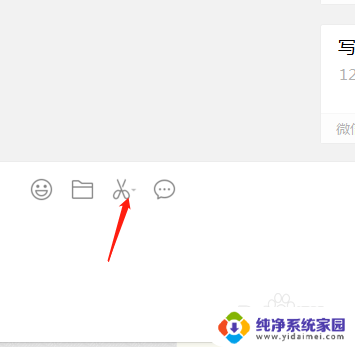
5.剪切完你需要的画面,在下方就会出现一排命令按钮。
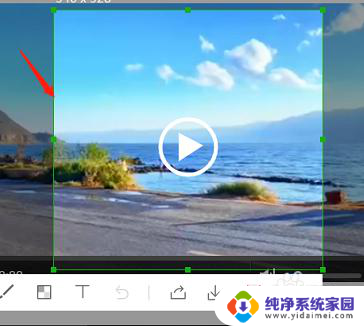
6.点击下方编辑按钮的转发按钮。
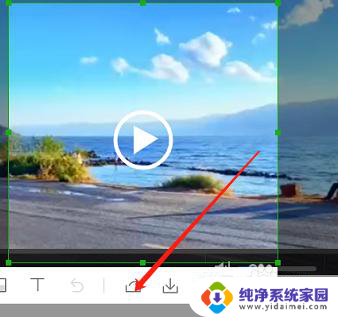
7.勾选你要发送的微信好友。
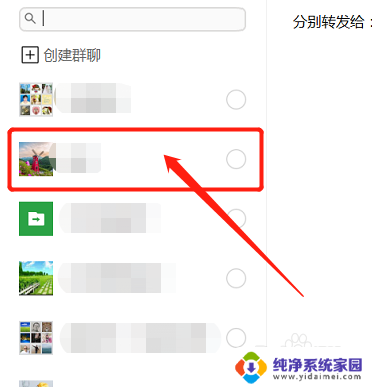
8.点击发送按钮即可发送给你的微信好友了。
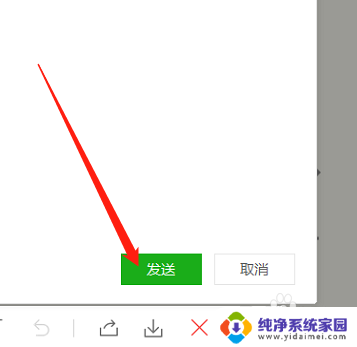
以上就是关于如何通过截图将电脑中的内容发送给他人的全部内容,如果您遇到类似的问题,您可以按照以上方法解决。